Un rendez-vous à ne pas rater ? Un anniversaire à ne pas oublier ? Utilisez le calendrier Outlook.com comme pense-bête et programmez des alertes !
Pour créer une alerte de rendez-vous, affichez le calendrier (Calendar en version originale) en cliquant sur l’icône formée de 9 petits cubes à côté du logo Outlook en haut à gauche puis en cliquant sur le pavé Calendrier.
Pour créer un nouvel événement, cliquez sur le bouton Nouveau en haut à gauche dans la barre d’outils du l’interface de votre calendrier.
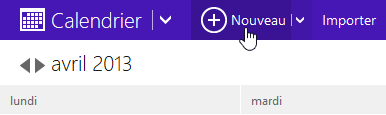
La fiche du nouvel événement apparaît alors. Complétez les informations de description de l’événement et intéressez-vous à la section Rappels.
Dans la colonne de gauche, vous fixez le type de rappel : par courrier électronique (vous avez le choix entre toutes les adresses ou alias déclarées sur votre compte) ou sur votre ordinateur et votre téléphone mobile (si ce dernier est correctement configuré).
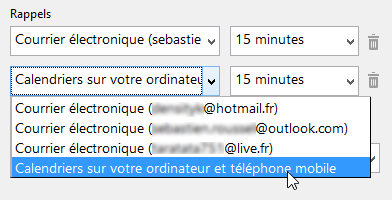
Dans la colonne de droite, vous fixez l’intervalle de temps entre le rappel et votre rendez-vous : de 0 minute à 2 semaines.
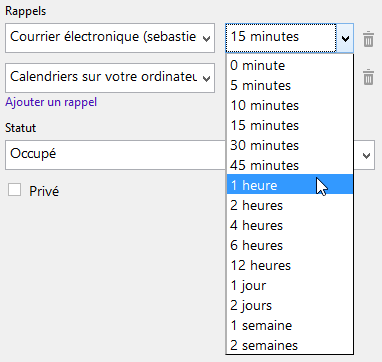
Vous pouvez supprimer un rappel en cliquant sur l’icône en forme de poubelle au bout de la ligne ou en ajouter un nouveau en cliquant sur le lien Ajouter un rappel.
Cliquez enfin sur le bouton Enregistrer pour valider.
Définir les rappels par défaut
Il vous reste à définir comment vous seront adressés les rappels. Cliquez sur la roue dentée en haut à droite et sélectionnez Options.
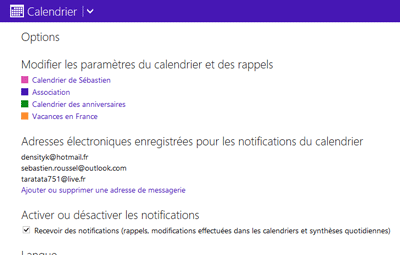
Cliquez sur le nom de votre calendrier dans la section Modifier les paramètres du calendrier et des rappels.
Dans la page qui s’affiche, vous pouvez définir le type de rappel. Par défaut, l’option Courrier électronique est activée, avec un rappel 15 minutes avant.
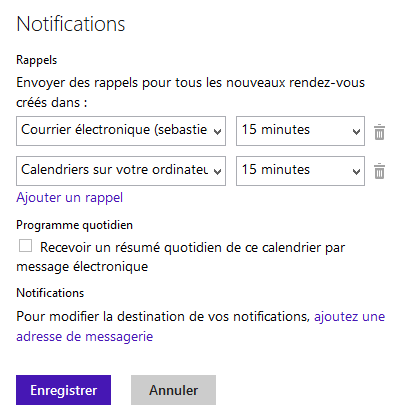
Vous pouvez ajouter d’autres types de rappels par défaut ou en supprimer.
Vous pouvez ajouter une adresse électronique à laquelle pourront être envoyées les notifications. Cliquez pour cela sur Ajouter une adresse de messagerie.
Cliquez enfin sur le bouton Enregistrer pour valider les informations.
 Arobase.org le guide de l'e-mail
Arobase.org le guide de l'e-mail
Bonjour,
Précédemment les rendez vous du calendrier/agenda outlook s’affichaient TOUS quand ils allaient avoir lieu ou quand ils étaient terminés.
Comment faire?
Je n’arrive plus à programmer ce rappel
merci